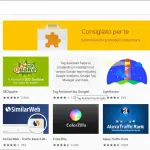Come cancellare un file bloccato con Unlocker
di Redazione
03/03/2015

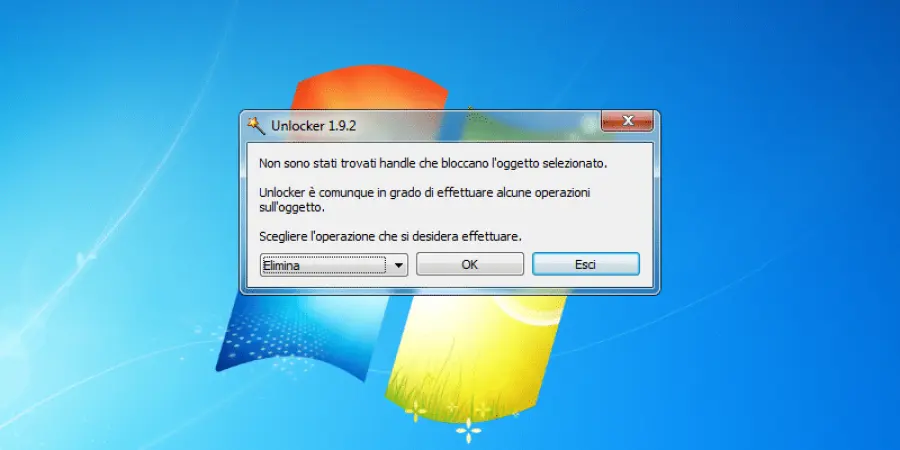
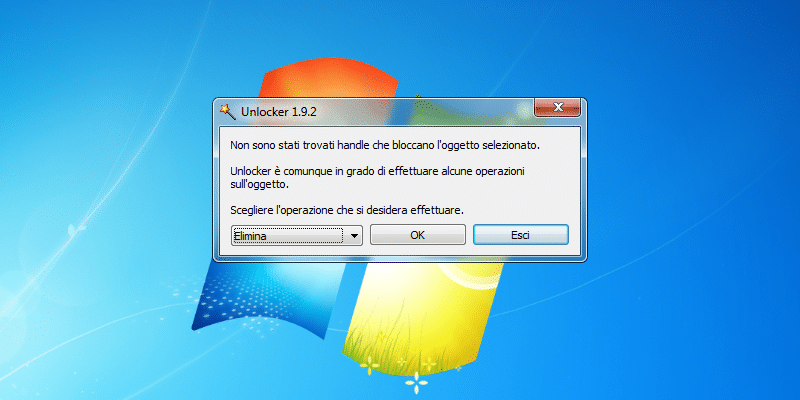
- Avviare da questo indirizzo il download di Unlocker
- Avviate l'installazione facendo ben attenzione a cosa accettate e cosa no, potreste ritrovarvi una fastidiosa toolbar o banner fisso sul browser, niente di irremovibile, ma evitate di acconsentire a priori
- Andate sul file che è bloccate e cliccate con il tasto destro su di esso
- Selezionate Unlocker dal menu a tendina
- Selezionate Termina Processo se il processo che blocca il file dalla cancellazione non dovesse servirvi, oppure Sblocca, se pensate che non sia necessario terminare il programma che lo tiene fermo, quanto sia sufficiente "convincerlo" a rilasciarlo
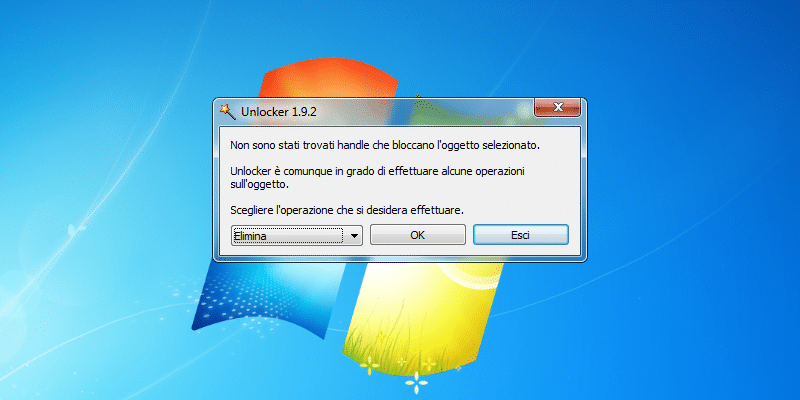 Avete così sbloccato il file che non potevate eliminare, e così facendo sarete liberi di cancellarlo, rinominarlo, spostarlo o modificarlo senza più nessun problema, ed evitando fastidiosi e non sempre risolutivi riavvi.
Avete così sbloccato il file che non potevate eliminare, e così facendo sarete liberi di cancellarlo, rinominarlo, spostarlo o modificarlo senza più nessun problema, ed evitando fastidiosi e non sempre risolutivi riavvi.
Articolo Precedente
Recensione Sony KDL-40R483B, LED TV entry level di buona qualità
Articolo Successivo
Recensione There Came An Echo, strategia e fantascienza in tempo reale
Articoli Correlati

Come unire due cavi TV
23/08/2019